Excel에서 산점도를 만드는 방법

Excel에서 회귀 분석을 통해 데이터 간의 관계를 탐색하고 시각적으로 분석하는 방법을 알아보세요. 다양한 단계를 따라 쉽게 산점도를 만들 수 있습니다.
Excel의 채우기 핸들이 마음에 드실 겁니다. 채우기 핸들을 사용하면 한 번의 클릭과 드래그로 셀의 내용을 다른 셀로 빠르게 복사할 수 있습니다.
활성 셀의 테두리 오른쪽 하단에는 항상 작은 사각형 상자가 있습니다. 그것이 채우기 핸들입니다. 채우기 핸들 위로 마우스 포인터를 이동하면 마우스 포인터의 모양이 변경됩니다. 마우스 버튼을 클릭한 상태로 다른 셀을 위, 아래 또는 가로질러 끌 수 있습니다. 마우스 버튼을 놓으면 활성 셀의 내용이 자동으로 끌어온 셀에 복사됩니다.
그림은 천 단어의 가치가 있으므로 몇 가지 숫자를 추가하는 워크시트를 보여 주는 다음 그림을 살펴보십시오. E4 셀의 공식은 =B4 + C4 + D4입니다. 이 수식은 E5에서 E15까지의 셀에 배치해야 합니다. E4 셀을 자세히 살펴보십시오. 마우스 포인터가 채우기 핸들 위에 있고 작은 검은색 더하기 기호처럼 보이는 것으로 변경되었습니다.
채우기 핸들을 사용하여 해당 수식을 다른 셀로 끌 수 있습니다. 왼쪽 마우스 버튼을 누른 상태에서 E15로 드래그하면 트릭이 수행됩니다.
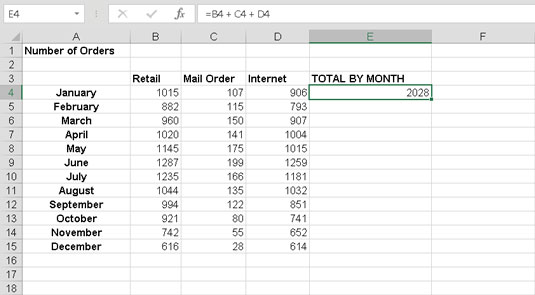
공식을 아래로 드래그할 준비를 합니다.
다음 그림은 채우기 핸들을 사용하여 수식을 모든 셀에 가져온 후의 워크시트 모양을 보여줍니다. 이것은 실제 시간 절약기입니다. 또한 E 열의 각 셀에 있는 수식이 왼쪽에 있는 셀을 올바르게 참조하는 것을 볼 수 있습니다. 이것은 상대 참조를 사용하려는 의도입니다. 예를 들어 E15 셀의 수식은 =B15 + C15 + D15 수식으로 끝납니다.
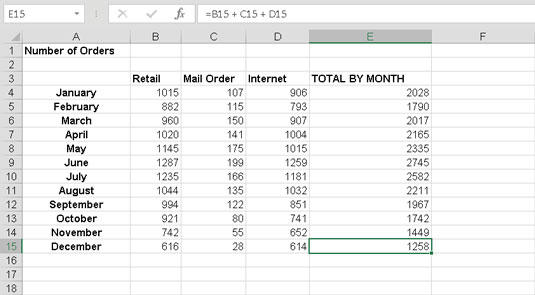
채우기 핸들을 사용하여 수식으로 셀 채우기.
Excel에서 회귀 분석을 통해 데이터 간의 관계를 탐색하고 시각적으로 분석하는 방법을 알아보세요. 다양한 단계를 따라 쉽게 산점도를 만들 수 있습니다.
이 가이드를 사용하여 LuckyTemplates.com에서 Azure Information Protection을 효과적으로 구성하는 방법을 알아보세요.
SharePoint와 Power BI 통합 방법 및 LuckyTemplates.com에서 보고서를 SharePoint 사이트에 연결하는 다양한 방법에 대해 알아보세요.
프레젠테이션 중 펜 혹은 형광펜을 사용하여 PowerPoint 슬라이드에 그린 경우, 사용자가 다음 프레젠테이션을 위해 그림을 저장하거나 쉽게 지울 수 있도록 하는 방법을 알립니다.
Smartsheet는 프로젝트를 관리하고, 워크플로를 구축하고, 팀과 협업할 수 있는 동적 작업 플랫폼입니다.
SharePoint는 다양한 워크플로 응용 프로그램, "목록" 데이터베이스 및 기타 웹 구성 요소는 물론 보안 기능을 사용하여 비즈니스 그룹의 공동 작업을 제어하는 웹 기반 공동 작업 시스템입니다.
반니엔 캘린더(Van Nien Calendar)는 휴대폰에서 달력 보기 애플리케이션으로, 휴대폰에서 태음태양일을 빠르게 확인하고 중요한 업무를 정리할 수 있도록 도와줍니다.
Microsoft Outlook은 Microsoft Corporation에서 개발한 비즈니스 및 생산성 응용 프로그램입니다.
ClickUp은 모든 비즈니스에서 가장 높은 평가를 받는 생산성 플랫폼 중 하나입니다. Google, Booking.com, San Diego Padres 및 Uber와 같은 대기업은 모두 ClickUp을 사용하여 직장 생산성을 높입니다.
PDF는 텍스트 문서를 읽고, 만들고, 보내는 데 일반적으로 사용되는 형식이 되었습니다. 결과적으로 이러한 유형의 문서화에 사용되는 프로그램 수가 증가했습니다. PDF-XChange Viewer는 점점 더 많은 PDF 뷰어 중 하나입니다.








